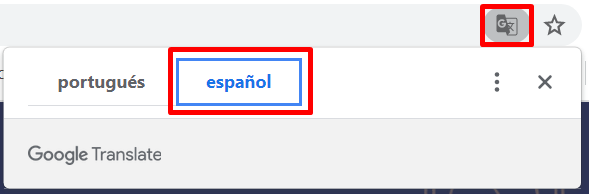Con la aplicación Banner Inteligente, vas a poder insertar banners responsivos en varios lugares de tu tienda online, sin necesidad de tener conocimientos técnicos sobre la generación de códigos de diseño. Desde el panel de administración de la aplicación, vas a poder crear los banners de forma simple e intuitiva.
Banner Inteligente te permite crear y agregar banners en estas secciones de tu tienda:
- En una página de Categoría
- En una página de Producto
- En el Encabezado de tu tienda
- En el footer (o pie de página)
- En el carrito de compra
- En una página de resultados de una búsqueda
- En una página de búsqueda sin resultados
Pasos de la configuración
1. Ingresar a la Tienda de Aplicaciones de Tiendanube y hacer clic en "Instalar aplicación".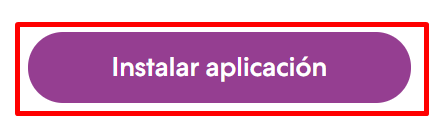
2. Automáticamente, se abrirá el administrador de tu tienda. En este punto, es necesario aceptar los permisos de la aplicación. Hacer clic en "Aceptar y empezar a usar". 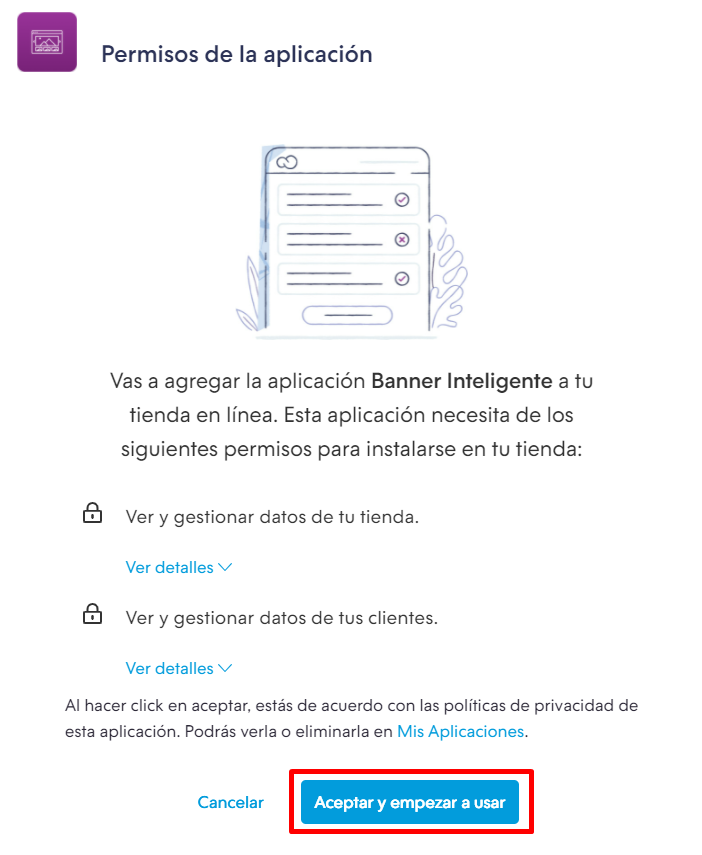
3. Después, se abrirá una nueva ventana en tu navegador que te llevará a la plataforma de "Funsales", la empresa que desarrolló la aplicación.
Después, hacer clic en el botón de "Complete el registro en Funsales" o "Ya tengo una cuenta", según sea tu caso.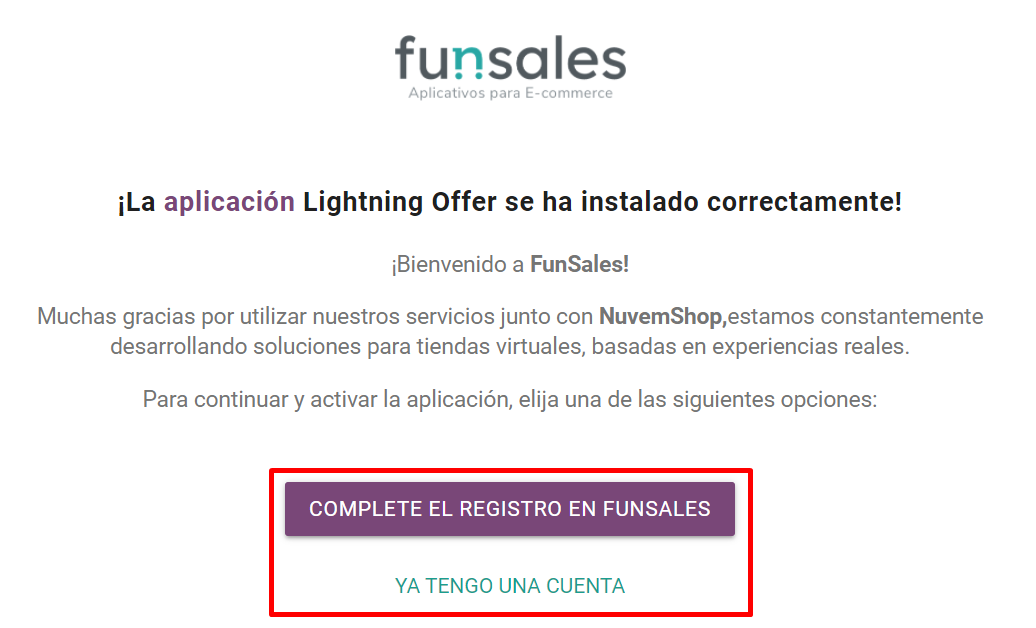
4. Para crear tu cuenta, elegir el idioma "Español" y completar los datos solicitados. Luego, hacer clic en el botón "Registrar".
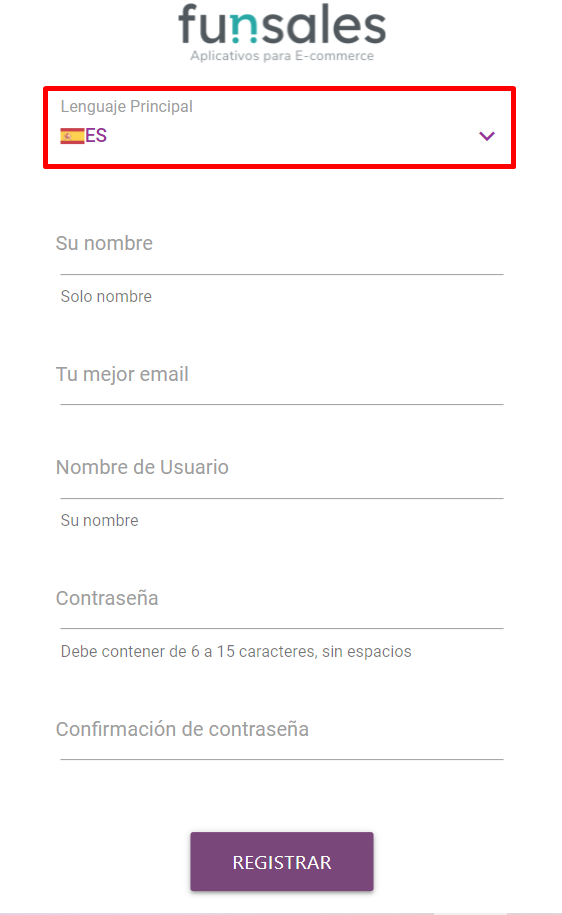
5. Después de realizar el registro, vas a recibir un mensaje de confirmación en el correo electrónico que registraste para configurar tu cuenta. 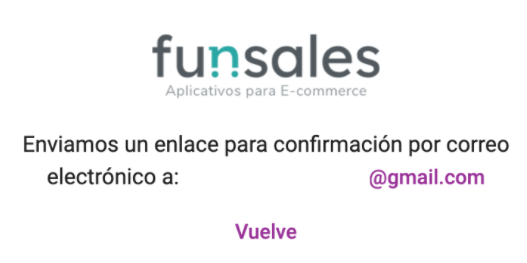 Es necesario que ingreses a tu email y confirmes tu cuenta desde allí. El mensaje lo envía "Funsalesoficial".
Es necesario que ingreses a tu email y confirmes tu cuenta desde allí. El mensaje lo envía "Funsalesoficial".
6. Al ingresar al mensaje, hacer clic en el botón de "Confirmar".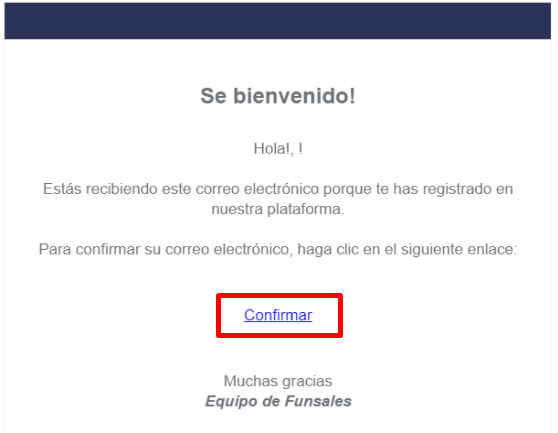
7. Una vez que hagas clic en "Confirmar", se abrirá una nueva ventana en tu navegador, en donde deberás iniciar sesión en tu cuenta de "Banner Inteligente".
En este punto, es necesario ingresar tu usuario y contraseña que estableciste en el proceso de registro y luego hacer clic en el botón de "Entrar".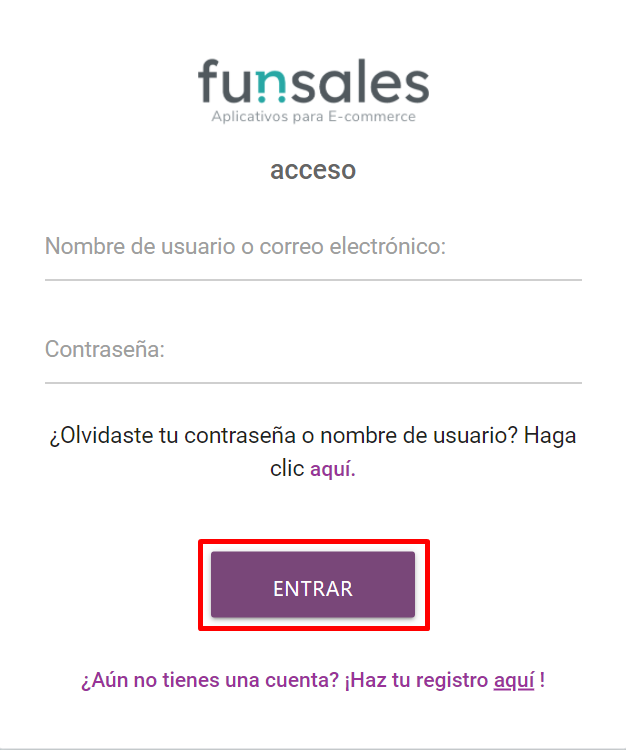
8. Después de ingresar al panel de administración de "Banner Inteligente", cambiar el idioma en la parte inferior de la pantalla, y elegir "Español" como idioma principal, si todavía no aparece configurado de esa forma.
9. Finalmente, hacer clic en "Configurar" en la app de "Banner Inteligente". 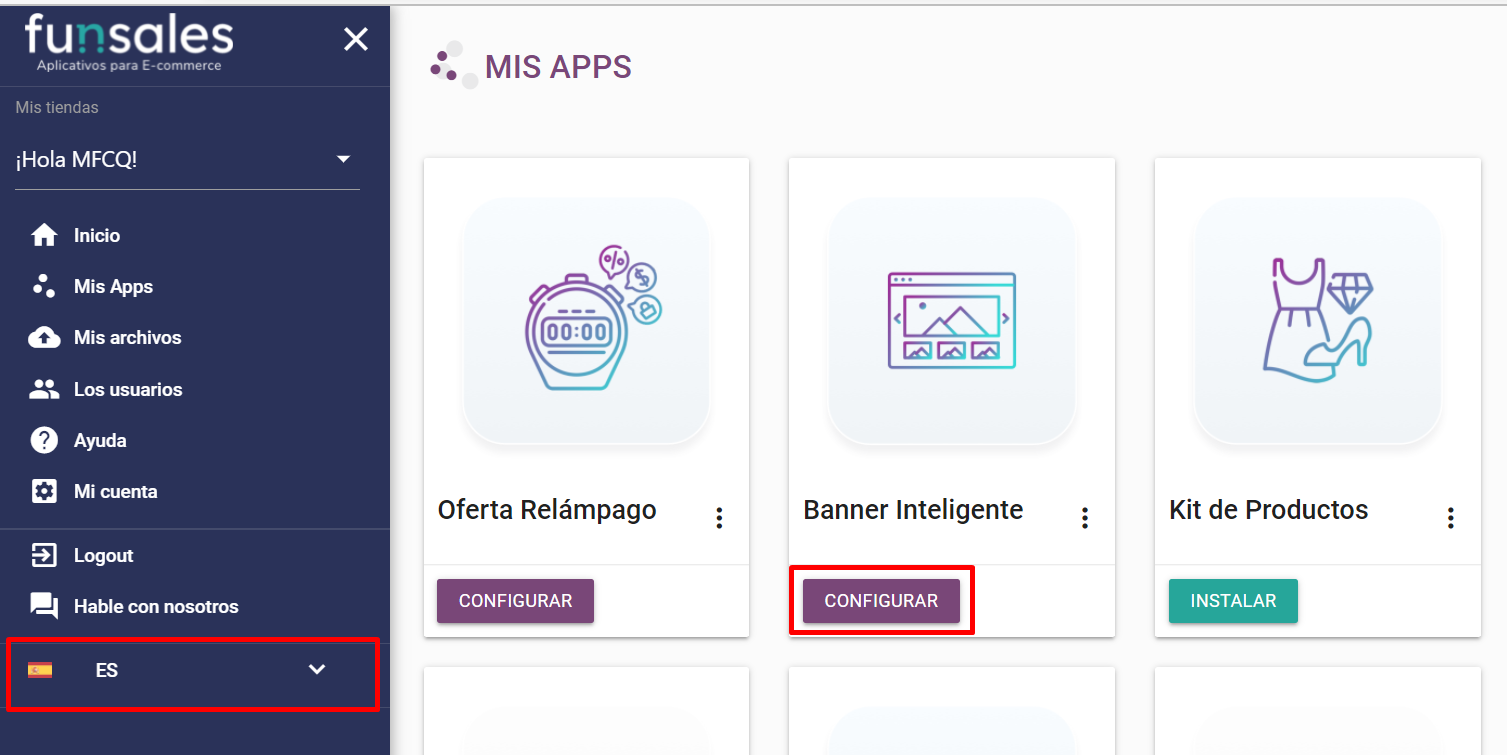
¡Listo! 🙌
La aplicación ya está instalada en tu tienda para poder empezar a configurar banners en las diferentes secciones de tu tienda.